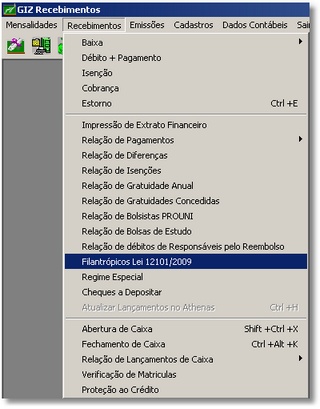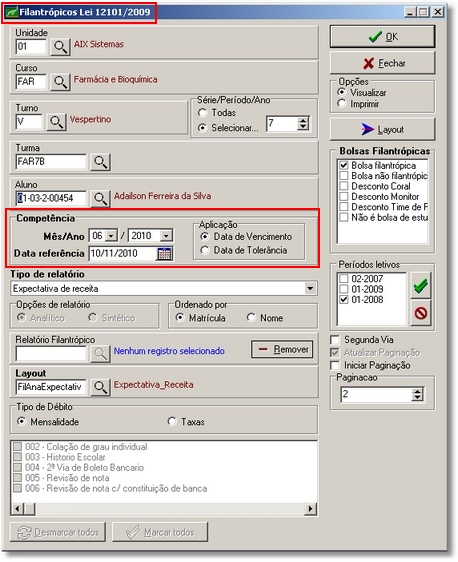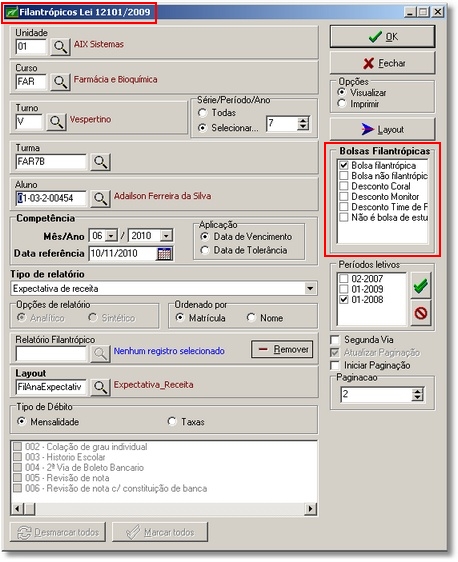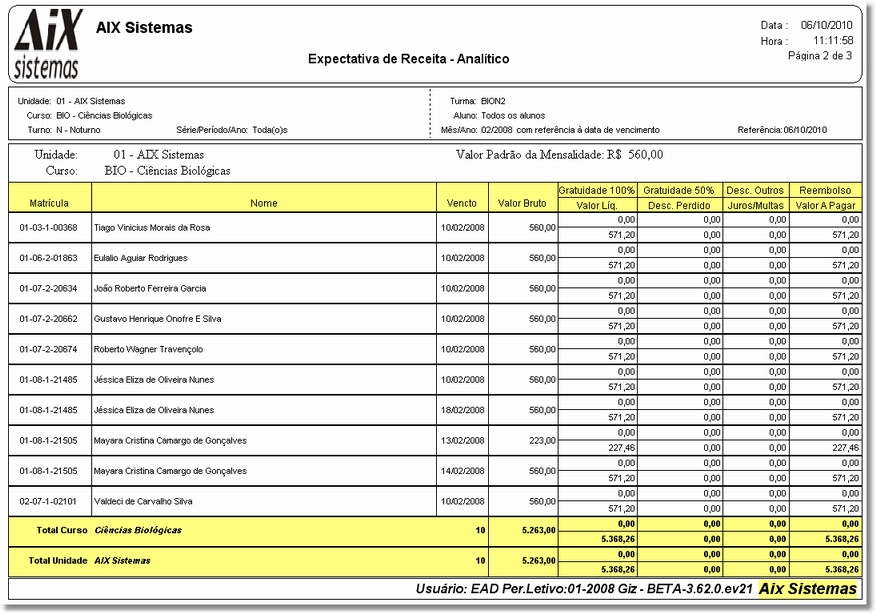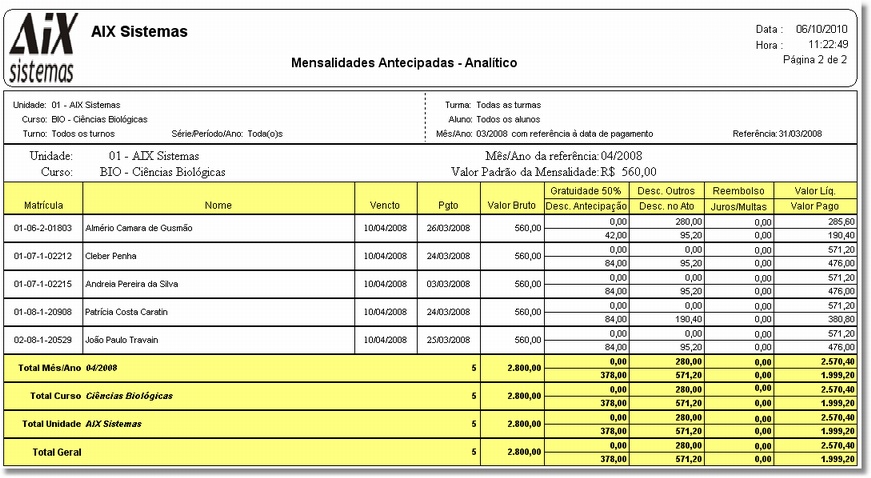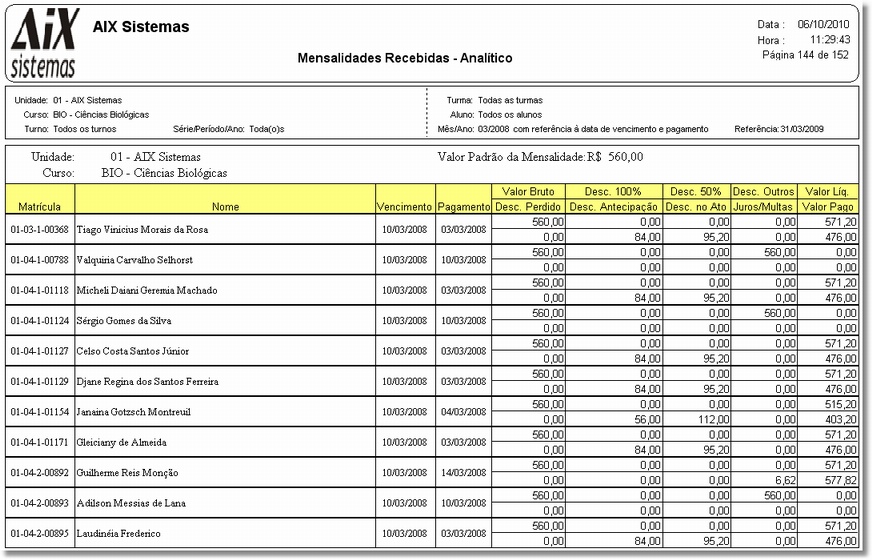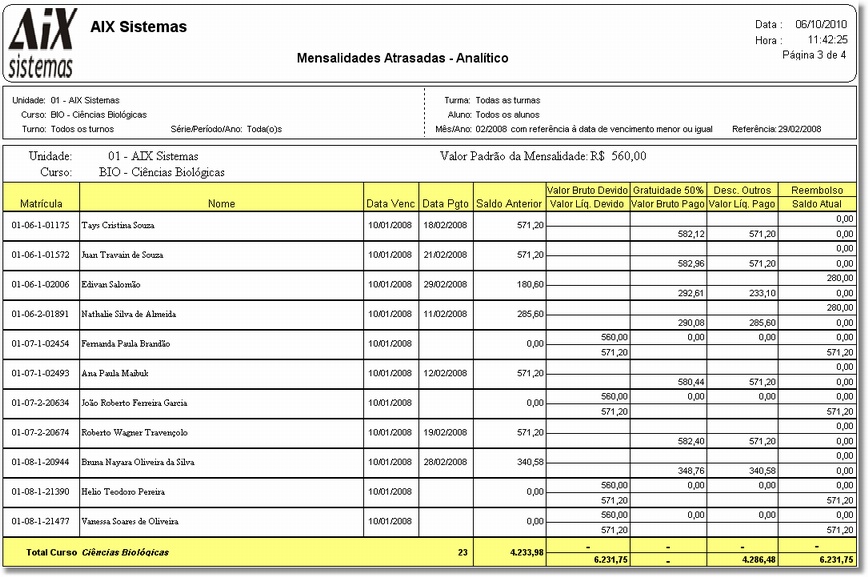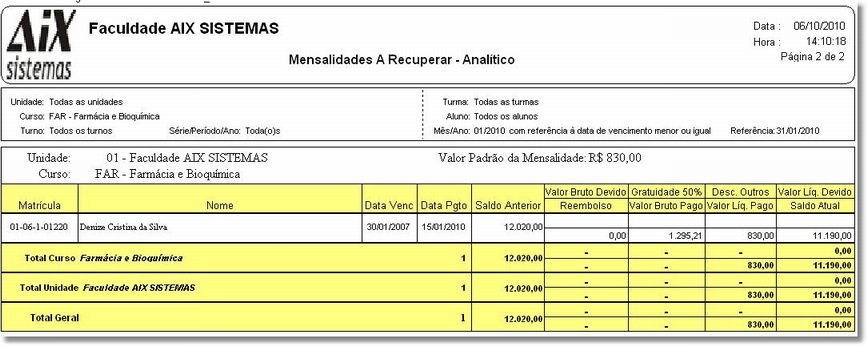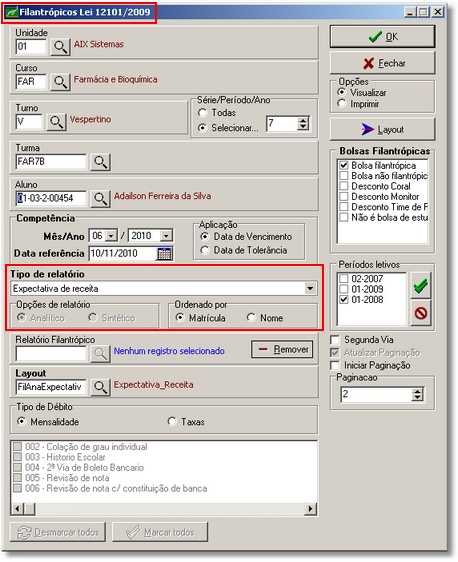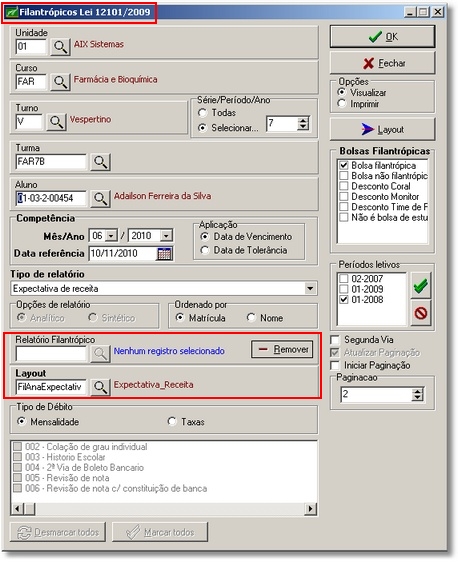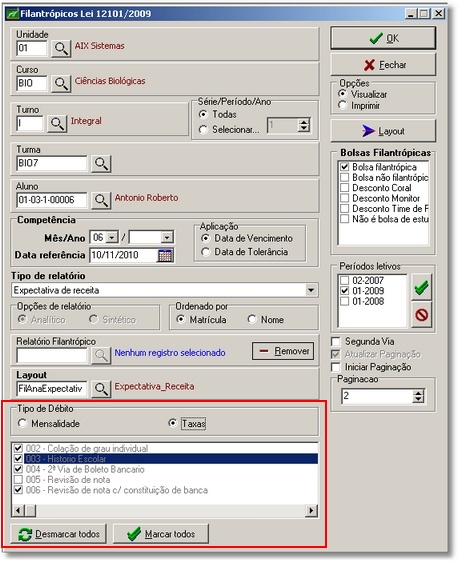Filantrópicos Lei 12101/2009
- Esta opção do Giz Recebimentos atende a LEI Nº 12.101 - 27 de Novembro de 2009, que em sua disposição, registra:
- LEI Nº 12.101 - 27 de Novembro de 2009:
- Dispõe sobre a certificação das entidades beneficentes de assistência social; regula os procedimentos de isenção de contribuições para a seguridade social; altera a Lei 8742, de 7 de dezembro de 1993; revoga dispositivos das Leis nos 8.212, de 24 de julho de 1991, 9.429, de 26 de dezembro de 1996, 9.732, de 11 de dezembro de 1998, 10.684, de 30 de maio de 2003, e da Medida Provisória 2187-13, de 24 de agosto de 2001; e dá outras providências. (clique aqui para ver todo o texto)
- Para visualizar essa opção, acesse o menu Giz Recebimentos | Recebimentos | Filantrópicos Lei 12101/2009.
- O objetivo desta opção é facilitar a escrituração dos movimentos exigidos pela LEI Nº 12.101 - 27 de Novembro de 2009, que precisam ser encadernados e arquivados, com termos de abertura e fechamento, que permitem a instituição comprovar, junto aos resumos dos lançamentos contábeis que são preparados mensalmente, sobre suas atividades como entidade filantrópica.
Índice
Como Funciona?
- A instituição acadêmica deve gerar mensalmente relatórios para cada "empresa" cadastrada no sistema (que no caso corresponde a cada Unidade) e para uma determinada Competência (que no caso do Sistema Giz é igual a data de vencimento) para serem arquivadas e enviadas a contabilidade.
Importante: para a escrituração dos movimentos e impressão dos relatórios, os dados que devem ser filtrados são apenas os definidos acima: Unidade e Competência. Para os controles diários, o usuário pode filtrar relatórios específicos, como por: Curso, Turma Turno e Aluno.
Filtros
Competência
- Aqui são definidas as datas de referências para a geração dos relatórios.
- Em Competência, informe o Mês/Ano, a Data de Referência e marque a Aplicação (Data de Vencimento ou Data de Tolerância).
Bolsas Filantrópicas
- No grid Bolsas Filantrópicas, marque os descontos que foram definidos como filantrópicos no sistema. Estes descontos são cadastrados na opção do sistema que fica em Cadastro | Tipos de descontos
Tipo de Relatório
- O sistema emite cinco tipos de relatórios (que podem ser personalizados), que são:
Expectativa de Receita:
- Exibe todas as mensalidades a receber, ou seja, uma previsão do valor total que a instituição vai receber e o valor que foi recebido dentro do mês de competência.
Mensalidades Antecipadas:
- Exibe todas as mensalidades pagas antes da data do vencimento.
Mensalidades Recebidas:
- Exibe todas as mensalidades efetivamente recebidas, dentro de um período determinado.
- Mensalidades Atrasadas: exibe todas as mensalidades em atraso e que não foram pagas. São as mensalidades vencidas, dentro da competência do ano em vigor.
Mensalidades a Recuperar:
- Exibe todas as mensalidades em atraso, referentes a períodos letivos anteriores. São as mensalidades vencidas, dentro da competência de anos anteriores.
Alerta: Este relatório funcionará somente para as instituições que possuem o sistema Giz com banco de dados unificado.
Terminologias:
- Expectativa= tudo que vence no mês escolhido;
- Pagamentos = tudo que foi pago naquele mês que vencia naquele mês;
- Atrasados = tudo que foi pago (diminuição do saldo devedor) neste mês referente a meses anteriores ao do relatório ou tudo que deixou de ser pago (acréscimo do saldo devedor) no mês anterior ao do relatório;
- Antecipado= tudo que foi recebido neste mês de competências (ou vencimento) posteriores ao mês do relatório;
- A recuperar = tudo que foi pago (diminuição do saldo devedor) neste mês referente a meses de exercícios anteriores ao do relatório.
Como gerar um relatório?
- Em Tipo de relatório, selecione a opção desejada. Ex: Expectativa de Receita.
- Informe o Layout e selecione o a Opção de relatório (Analítico ou Sintético).
Observação: Quando a opção Iniciar Paginação estiver marcada, o sistema emite o relatório com uma nova paginação, a partir da página número 2. O motivo desta ação, é porque a primeira página do livro a ser encadernado e o Termo de abertura, que pode ser preparado em qualquer editor de texto, conforme modelo da instituição.
Importante: Uma vez que os relatórios filantrópicos forem impressos, eles não podem ser modificados, pois, ficam gravados no sistema. Ou seja, caso alguma outra ação seja tomada (como: exclusão de débitos, estorno de algum pagamento ou baixa), para gerar outro relatório, o mesmo deverá ser apagado do banco de dados do sistema, para poder ser gerado novamente.
Segunda via de relatório
- Para gerar a segunda via dos relatórios gerados utilize a opção 2 via. Ao marcar esta este item o campo Relatório Filantrópico fica habilitado para a escolha do relatório que será gerado novamente.
Campo: Tipo de Débito
- Nesta caixa é determinado se o relatório será gerado por Mensalidade ou Taxa. Se for por Taxa, selecione as taxas desejadas.